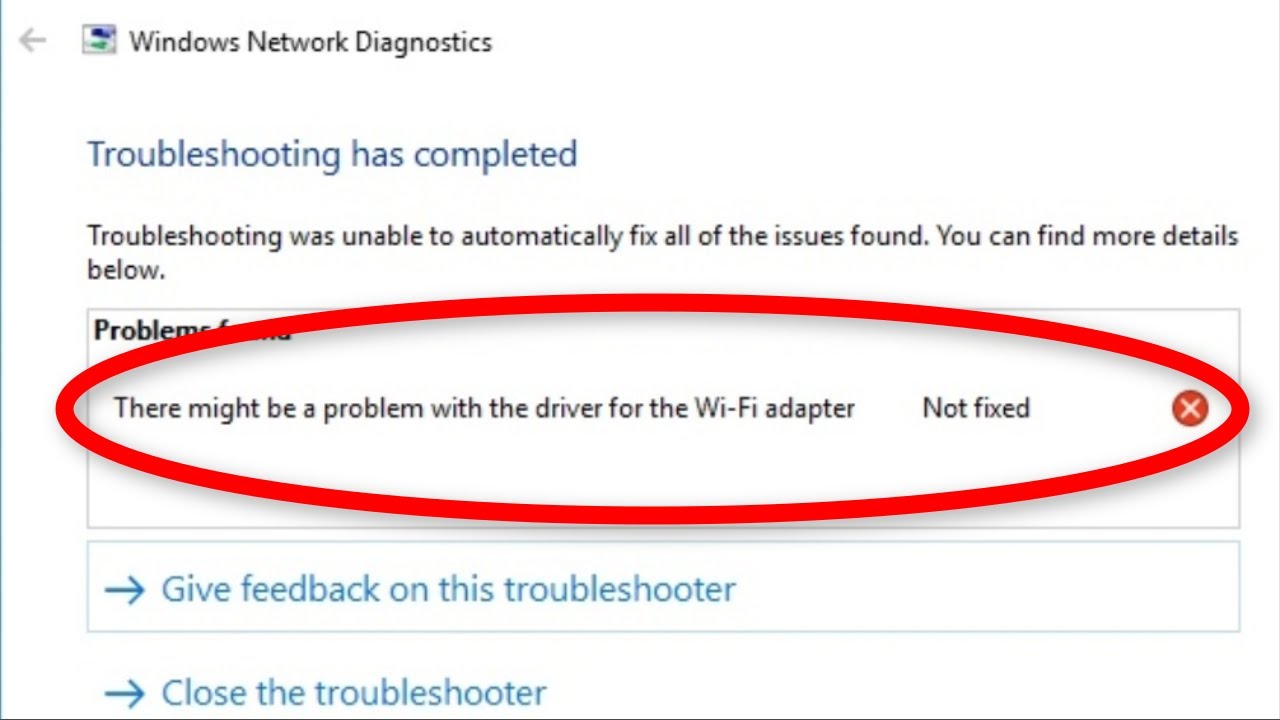Table of contents
如果你在连接Wifi时遇到问题,你可能会遇到这个错误'Wifi适配器的驱动程序可能有问题'。 不幸的是,这个问题在Windows 10用户中很常见,幸好解决起来不是那么复杂的问题。
正如该错误的名称所示,更多时候,该问题来自于无线连接的驱动程序问题。 然而,也可能有其他原因。 在任何情况下,这是令人难以置信的烦恼,因为你无法完成任何事情,因为你没有连接到互联网。
在我们继续讨论这个错误的解决方案之前,让我们先找出原因。
无线网络适配器问题的原因
这并不是一份关于 "Wifi适配器的驱动程序可能有问题 "问题背后可能原因的明确清单。 然而,这些是最常见的原因:
- 过时或有问题的网络适配器驱动程序
- 造成问题的反病毒软件(如AVG网络过滤器)。
- WinSock需要复习一下
- 错误的网络属性
- 一个没有运行的服务
遗憾的是,只有当你逐一应用这些解决方案时,你才能找出真正的原因。
网络适配器问题的修复
你应该逐一应用这些最佳解决方案,直到问题得到解决,你再次连接到互联网。
使用Windows故障排除
微软一直在努力提高Windows的错误解决能力,为此,他们已经使内置的故障排除器更加强大。
每当你遇到网络问题时,无论是以太网还是Wi-Fi,最好使用故障排除器来诊断,甚至可能解决这个问题。
在大多数情况下,一旦检测到问题,Windows会自动带你到故障排除器。 然而,你可以这样手动运行网络适配器故障排除器:
- 进入设置,选择更新和安全。
- 从左侧窗格的菜单中,选择故障排除。
- 单击 "其他故障排除器"。
- 选择互联网连接故障排除器,并点击运行。
然后按照步骤走到最后,在那里你会看到一个问题列表,以及它们的状态是否被故障排除器解决。
如果故障排除程序自行解决了问题,你会看到你的网络连接立即成功。
在某些情况下,故障排除程序建议进行网络重置。 这基本上可以重置最近的变化,并可以解决Wi-Fi适配器的问题。 也许你可以尝试这个列表中的其他解决方案,如果这些解决方案不起作用,就采用这种修复方法作为最后的手段之一。
更新驱动程序
当然,对这个问题最直接的解决方法是简单地更新驱动程序。 不幸的是,过时的驱动程序是这个网络问题背后最常见的原因。
现在,手动寻找最新的驱动程序有点棘手。 首先,你需要找出无线适配器的型号。 这个信息可以从你的电脑制造商或用户手册中获得,如果你碰巧有的话。 然后上网寻找该特定型号的最新Wifi适配器驱动程序。
一个更简单的方法是使用Windows更新来为你寻找驱动程序。 然后,要么保持Windows更新的开启状态,要么通过设置手动更新。 通常是Windows保持驱动程序的更新,但有时它可能会漏掉一个,你可能不得不手动进行。
你可以通过 "控制面板 "中的 "设备管理器",进入你的电脑上安装的驱动程序列表来实现这一目标。
- 按Windows+R键,输入 "devmgmt.msc "并点击 "OK"。
- 在设备管理器中,进入网络适配器并展开。
- 找到Wifi适配器的驱动程序。
- 右键单击并选择更新驱动程序。
这时你还会看到卸载选项,你可以用它来卸载,然后手动安装你在网上找到的驱动程序。
另一个技巧是卸载它并重新启动计算机。 一旦系统重新启动,Windows会自己寻找驱动软件并为Wi fi适配器安装。
一旦驱动被更新,检查错误是否消失,互联网连接是否活跃。
改变网络属性
改变一些网络属性可能有助于解决这个适配器的问题。 为此,你需要进入设置,然后是网络& Internet。
See_also: 树莓派4的WiFi不工作? 试试这些修复方法这里你会发现所有不同的网络连接类型,包括以太网和Wifi。 由于这是一个与Wifi有关的问题,你将点击Wifi。
向下滚动,你会看到 "改变适配器选项 "的选项,点击它,将打开一个新的窗口。
右键点击Wifi,选择 "属性"。 一个带有复选框的属性列表将显示出来。 确保只有以下复选框被选中:
- 微软网络的客户端
- 微软网络的文件和打印机共享
- QoS数据包调度器
- 互联网协议版本4 (TCP/IPv4)
- 互联网协议版本6 (TCP/IPv6)
- 链路层拓扑发现响应者
- 链路层拓扑发现映射器I/O驱动
取消勾选任何其他勾选的属性。 现在,点击应用并选择确定。 这将应用于你所做的任何修改。 即使你没有,点击应用并确定。
检查基本服务是否运行
Windows上的一切都在使用一个或另一个服务来正常运行。 如果这些基本服务中的任何一个停止,该功能就会停止。 因此,问题可能是由一个停止或失灵的服务导致的。
因此,你需要确保无线互联网连接所需的那些服务已经启动并运行。
wi-fi适配器的主要服务是WLAN AutoConfig服务。 但是,首先,你需要检查它所依赖的服务,并检查这些服务是否正在运行。 以下是你如何做的:
See_also: 5个最好的WiFi路由器为Firestick:评论与amp; 买家的指南- 按Windows + R并输入services.msc,按Ok。
- 找到WLAN AutoConfig并双击。
- 一个新的窗口将被打开;进入依赖性标签。
- 记下所有服务的名称(在Windows上的笔记或一张纸上)。
- 关闭这个窗口,回到服务窗口。
- 逐一检查这些依赖性服务是否正在运行。
- 另外,确保他们的启动类型是自动的(对每个人都这样做)。
- 现在,重新启动系统。
重置WinSock
这个解决方案是关于检查服务是否运行正常的最终解决方案的延伸。 netsch winstock reset "也可以帮助解决这个网络适配器的问题。 它将WinSock目录重新设置为原始设置。
对于这个解决方案,你需要使用命令提示符。 在任务栏的搜索栏中输入命令提示符。 右键单击图标并选择 "以管理员身份运行"。
现在,在cmd窗口中,输入以下内容:
netsh winsock reset
netsh int ip reset reset.log hit
每次按回车键后,等待WinSock被重置。 现在,检查wifi适配器的问题是否得到解决。
禁用杀毒软件
反病毒软件常常是令人讨厌的问题。 一方面,它们帮助保持你的设备安全,但另一方面,它们有时会对互联网或软件等基本服务造成问题。
如果上述问题还没有解决你的问题,你还应该研究一下杀毒软件,以确保它没有导致网络适配器的问题。
许多Windows用户在使用AVG杀毒软件,特别是其AVG网络过滤器时都报告了这个问题。
首先,你应该尝试禁用你的反病毒软件,包括其互联网安全工具,看看这是否能解决驱动程序的问题。
如果你正在使用AVG网络过滤器,你可以通过进入网络的属性来禁用它。 以下是你的方法:
- 进入设置、网络和互联网。
- 进入Wifi,向下滚动到 "更改适配器设置 "并点击它。
- 现在,右击Wifi并选择属性。
- 从属性列表中取消勾选AVG网络过滤器。
- 点击应用并确定。
你不一定需要卸载或抹去你的杀毒软件。 只要禁用它就可以了。
即使你有AVG以外的其他杀毒软件,也值得检查一下这是否是这个网络问题的根本原因。
系统还原
也许最近的改变或配置弄乱了wifi连接的驱动设置,导致了这个 "驱动有问题 "的错误。 将系统设置恢复到较早的wifi运行正常的日期或时间,可能会起到作用。
- 在搜索栏中,输入系统还原,你会很快看到 "创建一个还原点 "的选项。
- 在刚刚打开的新窗口中,点击系统还原并点击下一步。
- 你会在列表中看到一些还原点。 你也可以点击查看更多。
- 点击你确信网络运行良好的一个。
- 点击 "下一步",然后按照指示操作,直到设置恢复到设备历史上的那个点。
一旦你的系统被重新启动,看看任务栏,检查你是否有互联网连接,以及它是否在正常运行。
向你的互联网供应商查询
如果所有其他方法都失败了,你也可以向你的网络供应商检查是否wifi路由器有问题。 但首先,自己用另一台设备连接来检查。 如果它与你的手机、平板电脑或另一台电脑连接得很好,那么不需要联系你的网络服务提供商,因为问题肯定出在你的设备上,而不是路由器或其设置。
使用第三方驱动软件
如果你确定驱动的问题是一个过时的驱动,而你又找不到更新,驱动软件可能会有帮助。 许多第三方工具就是这样做的:看到并为你安装最新的驱动。
这些工具一旦有驱动就会自动更新。 因此,你不必依赖Windows的更新,也不必到互联网上寻找特定的驱动。 如果你不能通过Windows更新服务自动更新驱动,这可以派上用场。
有免费和付费的驱动程序更新工具。 当然,付费的要好一点,因为它们可以访问各种驱动程序。 最流行的一个是DriverFix。
总结
wifi驱动的问题是相当标准的,可能有几个可能的原因。 然而,好消息是,它很容易诊断和解决。 在大多数情况下,旧的驱动是问题所在,只需要更新它。
你可以手动操作,或使用第三方软件为你做。 无论哪种方式,保持你的驱动程序随时更新都是一个好的做法。
为此,你应该保持Windows Update开启,因为该服务会自动为你更新驱动程序。 你也可以不时地手动进行更新。
上述解决方案中的一个一定会起作用,并恢复你的Wi-Fi连接。